10 Siyaabood Oo Lagu Dadajin Karo Browserkaaga
Chrome wuxuu u shaqeeyaa si weyn laakiin waqti ka dib wuu yarayn doonaa. Waxaa jira sababo badan oo Chrome hoos u dhaco, oo ay ku jiraan tiro aad u badan oo ah faylasha kaydinta iyo kordhinta(extensions) . Inta badan, walxahan dembiilayaasha ah xitaa lagama maarmaan ma aha in lagu hayo biraawsarkaaga.
Waxaa jira habab aad ku dadajin karto biraawsarkaaga kombuyuutarkaaga oo ay ku jiraan laakiin aan ku xaddidnayn tirtirida kaydka, cusboonaysiinta browserka, iyo isticmaalka qaar ka mid ah xulashooyinka qarsoon ee (Chrome)Chrome . Isku hagaajinta walxahan waxay siin doontaa kor u qaadida waxqabadka browserka Chrome -ka ee kumbuyuutarkaaga.
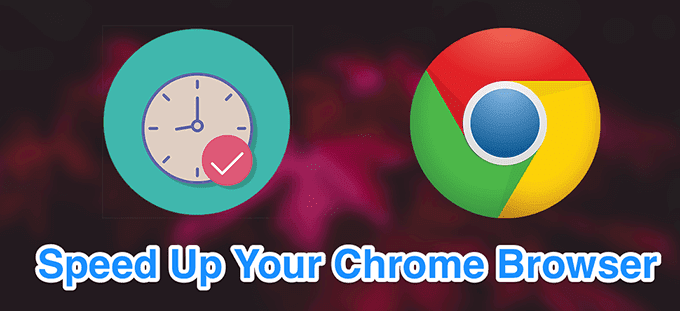
Cusbooneysii Browserkaaga Chrome(Update Your Chrome Browser)
Mid ka mid ah dariiqooyinka lagu dardargelinayo biraawsarkaaga Chrome -ka ayaa ah in browserka loo cusboonaysiiyo noocii(update the browser) ugu dambeeyay ee la heli karo. Noocyada cusub(Newer) ee browser-ku waxay leeyihiin faylal la hagaajiyay waxayna u muuqdaan inay u socdaan si ka dhakhso badan noocyadii hore.
- Fur Chrome , dhagsii saddexda dhibcood ee geeska kore ee midig, oo dooro Settings .
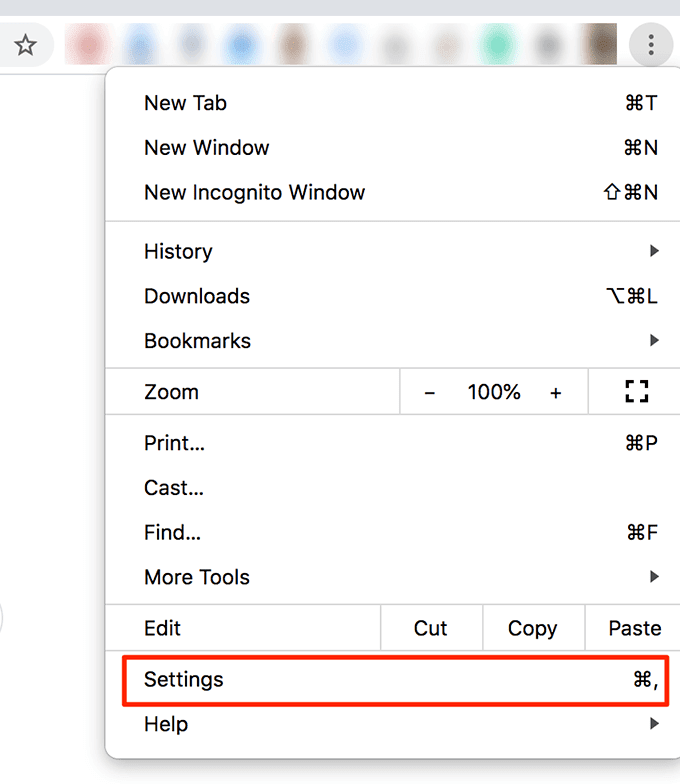
- Guji ikhtiyaarka ku saabsan Chrome(About Chrome ) -ka ee dhinaca bidix.

- Dhinaca dhinaca midigta, waxaad ka heli doontaa ikhtiyaarka aad ku cusboonaysiinayso Chrome .

Xir tabsiyada aan loo baahnayn(Close Unnecessary Tabs)
Mid ka mid ah sababaha uu Chrome -ku hoos u dhaco ayaa ah in aad leedahay tabs aad u badan oo hal mar ka furan browser-kan. Si aad u dedejiso biraawsarkaaga Chrome ka , waa inaad hubisaa inaad kaliya ka dhigayso tab-yadaas kuwo firfircoon oo aad dhab ahaan u isticmaashid.
- Xir tabsiyada aan loo baahnayn ee ku jira daalacashadaada taasina waxay dadajin doontaa browserka xoogaa.

- Haddii aadan rabin inaad gacanta ku xidho tabsyada aan shaqayn, soo deji oo rakib fidinta sida Suspender-ka Wayn(The Great Suspender) . Waxay si otomaatig ah u hakisaa tabsyada aan ka shaqayn Chrome .
Dami kordhinta aan la rabin(Disable Unwanted Extensions)
Chrome wuxuu kuu ogolaanayaa inaad kordhiso shaqeyntiisa adoo ku daraya kordhin. Hoos-u-dhac ku yimaadda kordhinta kordhinta ayaa ah inay isticmaalaan kheyraad badan kombuyuutarkaaga oo ay hoos u dhigaan browserka(slow down the browser) .
Haddii aadan isticmaalin kordhinta, waa fikrad wanaagsan in laga saaro Chrome .
- Guji saddexda dhibcood ee geeska sare ee midig, dooro Aalado badan(More Tools) , oo dooro Extensions .

- Waxaad arki doontaa liiska dhammaan kordhinta la rakibay. Dooro kuwa aadan isticmaalin oo u rog beddelka kordhintaas booska OFF . Tani waxay ka joojin doontaa iyaga browserkaaga.

- Haddii aadan isticmaali doonin kordhinta gabi ahaanba, dhagsii badhanka saar(Remove) si aad gabi ahaanba uga saarto Chrome .

Ka saar abka Chrome-ka ee aan la rabin(Remove Unwanted Chrome Apps)
Chrome wuxuu(Chrome) kuu ogolaanayaa inaad ku rakibto apps si aad u qabato hawlo kala duwan oo ka socda browserka kombayutarkaaga. Haddii aadan isticmaalin mid ama qaar badan oo ka mid ah abkaan, waa inaad ka saartaa si aad u xorayso agabka oo aad u dedejiso browserka Chrome-ka(free up resources and speed up the Chrome browser) .
- Ka fur tab cusub Chrome ka , ku qor kan soo socda ciwaanka ciwaanka, oo tabo Gelida(Enter) .
chrome://apps

- Waxaad arki doontaa apps ku rakiban browser kaaga. Midig ku dhufo abka aad rabto in aad ka saarto oo dooro Ka saar chrome(Remove from Chrome) .
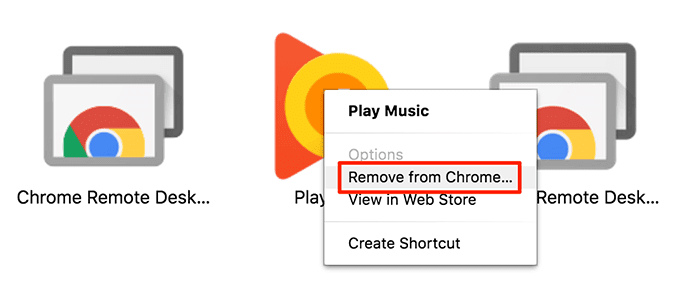
- Dooro Ka saar(Remove) isla markiiba shaashaddaada si aad gabi ahaanba uga saarto abka la doortay browser kaaga.

Horay u soo deji bogagga shabakadda ee aad booqan doonto(Preload The Web Pages That You’ll Be Visiting)
Chrome waxa uu la socdaa sifo caqli badan oo hore u raray bogagga shabakadda ee ay u malaynayso inaad furto. Tan waxaa ku jira isku xirka boggag kala duwan oo ku yaal bogga hadda ee aad ku jirto.
Barrawsarku waxa uu isticmaalaa algorithms gaar ah si uu u helo waxa isku xidhka ah ee aad gujin doonto oo uu ku sii hayo boggaga hore loo sii shubay si aad u aragto.
- Guji saddexda dhibcood ee dhinaca midig ee sare ee Chrome oo dooro Settings .

- Ka dooro sirta iyo amniga(Privacy and security) doorashada dhanka bidix.

- Ka dooro cookies & xogta goobta kale ee(Cookies & other site data) dhinaca midigta ah.

- U rog beddelka boggaga hore u soo dejinta si aad dhakhso ugu baadho oo(Preload pages for faster browsing and searching ) u raadiso booska ON .

Nadiifi taariikhdaada wax baadhista iyo xogta kale(Clear Your Browsing History & Other Data)
Waa fikrad wanaagsan inaad nadiifiso taariikhdaada wax baadhista iyo xogta kale ee(clear your browsing history and other data) lagu kaydiyay Chrome si aad u ilaaliso browserka qaab wanaagsan. Tani waxay gacan ka geysataa horumarinta waxqabadka iyo dedejinta browserka Chrome .
- Guji saddex-dhibcood oo ku yaal geeska kore ee midig oo dooro Settings .
- Hoos u dhaadhac oo guji ikhtiyaarka xogta browsing Clear .(Clear browsing data)
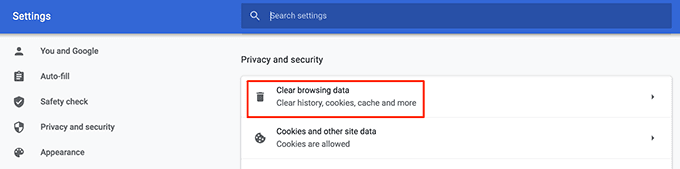
- Shaashada soo socota, u deji xulashooyinka sida soo socota:
Kala duwanaanta waqtiga(Time range) - dooro muddada wakhtiga xogta la tirtirayo.
Dooro nooca xogta aad rabto inaad ka tirtirto Chrome .
Guji xogta Clear(Clear data) xagga hoose.
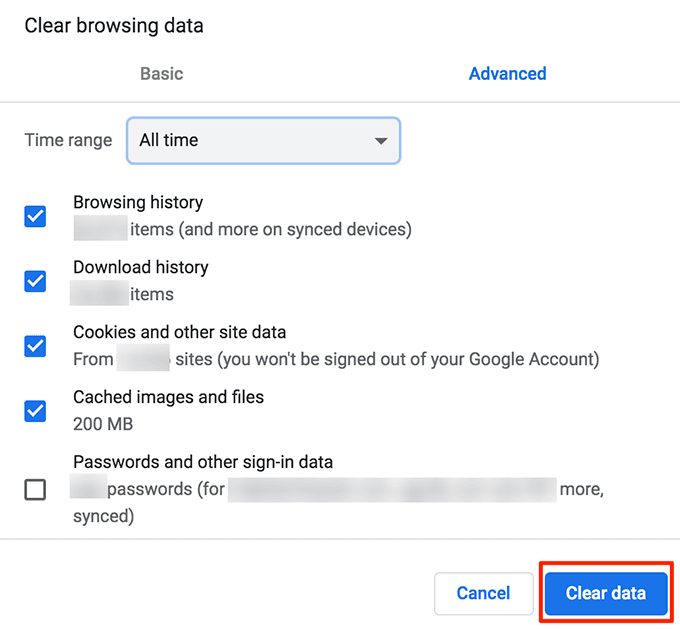
Ku nadiifi kombiyuutarkaaga Chrome(Clean Up Your Computer With Chrome)
Chrome for Windows waxaa ku jira ikhtiyaar kaa caawinaya in laga helo malware-ka iyo software kale oo laga shakiyo(find malware and other suspicious software) mashiinkaaga. Waxaad isticmaali kartaa qalabkan nadiifinta si aad u heshid software-kaas oo aad uga saartid kombiyuutarkaaga si wanaagsan.
Tani waxay kor u qaadi doontaa waxqabadka Chrome ee PC-gaaga.
- Dooro saddexda dhibcood ee tooska ah ee ku yaal geeska sare ee midig oo guji Settings .
- Hoos u deg oo guji Advanced .

- Hoos u dhaadhac oo dooro Nadiifi kombiyuutarka(Clean up computer) .

- Guji Raadi(Find) shaashadda soo socota si aad u hesho ugana saarto software-ka shakiga leh.

Dami Sawirrada Dhammaan Mareegaha Internetka(Disable Images For All Websites)
Haddii aad raadinayso kaliya inaad baadho shabakada si aad u akhrido qoraalka, waxaad joojin kartaa sawirada shabakadaha aad booqato. Sidan Chrome ma rari doono wax sawiro ah taasina waxay dedejin doontaa fadhiyada(Chrome) biraawsarkaaga. Tani waa xoogaa xad dhaaf ah, sida cad, sidaas darteed
- Fur goobaha Chrome ka adigoo gujinaya saddexda-dhibcood ee geeska sare ee midig oo dooranaya Settings .
- Ka dooro Asturnaanta iyo amniga(Privacy and security) dhinaca bidix ee dhinaca bidix.
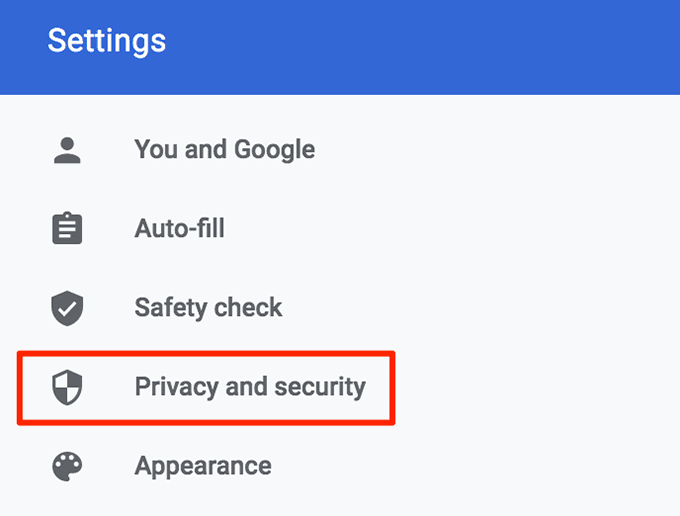
- Dooro goobaha goobta(Site settings) ee dhinaca midigta.

- Hoos u dhaadhac oo guji Sawirada(Images) hoostooda qaybta Content .

- U rog leexinta ku xigta Tus dhammaan (lagu taliyay(Show all (recommended)) ) booska OFF
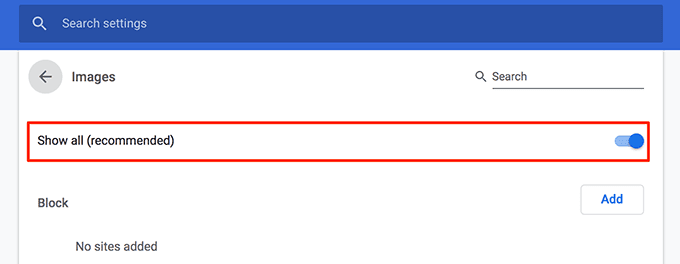
Tijaabi Isku-xidhka Internetka(Test Your Internet Connection)
Waxaa laga yaabaa in dhibaatadu aysan ahayn Chrome . Waxaa laga yaabaa in uu yahay xidhiidhkaaga intarneetka(Internet) kaas oo gaabis ah oo weligii qaadanaya in lagu shubo boggaga internetka. Mid ka mid ah dariiqooyinka lagu xaqiijin karo taas waa in la tijaabiyo xawaaraha isku xirka internetkaaga(test the speed of your Internet connection) .
- Fur Chrome oo u gudub goobta Speedtest .
- Guji badhanka Go ee ku yaal badhtanka shaashadda si aad u tijaabiso xawaaraha xidhiidhkaaga internetka(Internet) .

- Goob kale oo lagu tijaabiyo xawaarahaaga waa Degdeg(Fast) .

Haddii natiijada imtixaanku u soo baxdo inay aad u gaabis tahay, waxaad u baahan tahay inaad la xidhiidho adeeg bixiyahaaga internetka(Internet) ( ISP ) oo aad waydiiso inay arrinta xaliyaan.
Dib u dabee Browser-ka Chrome-ka(Reset The Chrome Browser)
Haddii aysan waxba shaqayn, waxaad dib u dajin kartaa dhammaan goobaha Chrome - ka si aad u dedejiso browserka Chrome -ka. (Chrome)Tani waxay ka dhigi doontaa browserka inuu u shaqeeyo sidii adigoo furaya markii ugu horeysay.
- Soo gal goobaha Chrome(Access Chrome) ka adiga oo gujinaya saddexda dhibcood ee geeska sare ee midig oo dooranaya Settings .
- Guji Advanced .

- Hoos u dhaadhac oo dhagsii Soo Celinta Settings in ay asalkoodii hore(Restore settings to their original defaults) .

- Guji dib u habeynta(Reset settings) .

Haddii Chrome uu burburo ama uu qaboojiyo ka(Chrome crashes or freezes up) dib marka uu sameeyo mid ka mid ah hababka kor ku xusan, waxaa jira siyaabo lagu xalliyo arrimahaas. Noo sheeg haddii talooyinka kor ku xusan ay kaa caawiyeen inaad ku dedejiso Chrome mashiinkaaga.
Related posts
Sida Loo Sameeyo Google Chrome Browser Sync
6+ Siyaabood Oo Google Chrome Lagu Habayn Karo
Sida loo dhoofiyo oo loo soo dejiyo Bookmarks Chrome
Sida loo Kaydiyo Taariikhda Google Chrome
Waa maxay ilaalinta la xoojiyey ee Google Chrome ka iyo sida loo suurtogeliyo
10ka Cajiibka ah ee Chrome Extensions waa inaad ku rakibtaa
Shaybaadhka Muusiga ee Chrome: Sida Loo Sameeyo Muusigga Qabow & Codadka
Sida loo dhejiyo Tab gudaha Google Chrome
Sida Loo Maamulo Bookmarks Google Chrome
Sida loo Shaandheeyo Google Sheets
Samee Google Chrome Mode Incognito Mode Shortcut
Waa maxay nooca Google Chrome ee aan haysto?
Maamulaha sirta ah ee Chrome: sida loo isticmaalo oo ma waxaad u baahan tahay oo dhan?
Sida Google-ku-kordhinta Chrome-ka uga dhigo mid madadaalo leh
Kordhiyada Chrome ee ugu Wanaagsan ee Wax soo saarka
Aan Heleynin Ogeysiisyada Gmail? 10 siyaabood oo loo hagaajiyo
7 siyaabood oo lagu arko Tirinta Ereyga Tooska ah ee Google Docs
9 Qodob oo Qarsoon oo ku jira Khariidadaha Google waa inaad hubisaa
Daar ama dami soo jeedinta Drive-ka ee Chrome browser (Google Workspace)
Isticmaalka Xusuusta Google Chrome/ Arrimaha Diidashada Xusuusta?
